Um Microsoft Office in Windows zu installieren, benötigt man die offiziellen ISO-Dateien von Microsoft. Diese sind aber nur über Umwege zu finden, wenn überhaupt. Mit einem Tool könnt ihr jedes Microsoft Office ab Version 2007 herunterladen.
Windows: Kostenlos jede Microsoft-Office-Version downloaden
- Installiert das Programm Microsoft Windows and Office ISO Download Tool.
- Klickt im Programm oben rechts auf den Reiter „Office“ und wählt die Office-Version aus, die ihr herunterladen wollt. In unserem Beispiel ist es „Office 2019“.
- Im linken Bereich wählt ihr nun die Edition (Home and Student, Personal, Home and Business, Professional, Professional Plus, ...) aus.
- Darunter bestimmt ihr die Sprache.
- Klickt abschließend links auf „Download“.
- Danach öffnet sich bei euch vermutlich der Browser, um die ISO-Datei herunterzuladen.
- Wartet, bis der Vorgang beendet ist. Danach könnt ihr alle Fenster schließen.
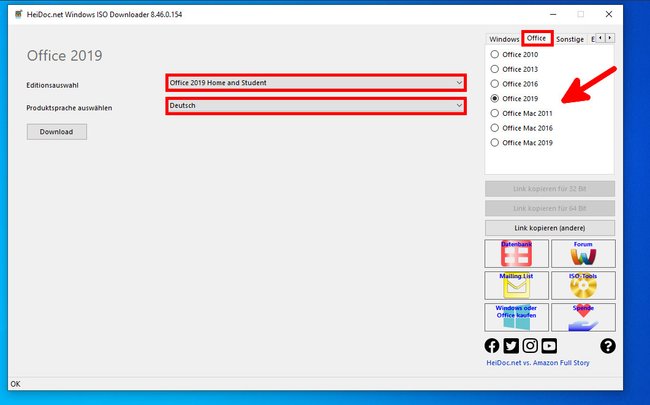
Der Download der ISO-Datei wird gestartet.

Product-Key eingeben
Die heruntergeladene ISO-Datei könnt ihr danach auf eine DVD brennen. Alternativ ladet ihr die ISO-Datei als virtuelles Laufwerk. Danach könnt ihr es im Windows-Explorer öffnen und über die Setup-Datei die Installation starten. Wie das genau funktioniert, haben wir in dieser folgenden Anleitung ausführlich beschrieben:
Wenn ihr dann dazu aufgefordert werdet, gebt ihr euren Lizenzschlüssel für die Office-Version ein und bestätigt, um sie zu aktivieren. Wenn ihr keinen Key habt, könnt ihr einen online kaufen. Dabei solltet ihr aufpassen nicht die Abo-Version zu erwischen. Wie ihr Office ohne Abo kauft, haben wir hier erklärt:
Danach könnt ihr Office wie gewohnt nutzen. Außerdem könnt ihr mit dem Programm „ Microsoft Windows and Office ISO Download Tool“ auch kostenlos die Installationsdateien von Windows herunterladen.



